Le service de jeux de Microsoft, également connu sous le nom de Games for Windows-Live, permet à Windows Computer de se connecter au service Live de Microsoft. Cela permet aux utilisateurs avec leur gamer-tag ou nom d’utilisateur unique de sauvegarder leurs réalisations, d’envoyer et de recevoir des messages et même de consulter les statistiques de vos amis. Certains jeux permettent même un jeu multiplateforme, comme Shadowrun matchmaking les joueurs PC avec les joueurs Xbox.

Mais avec le temps, de nombreux utilisateurs ont signalé que leurs jeux pour Windows Live ne fonctionnaient pas sur leur système d’exploitation Windows, y compris les jeux ajoutés au service. Pour cette raison, nous avons inclus toutes les étapes et méthodes possibles nécessaires pour résoudre ce problème.
Comment réparer les jeux pour Windows Live
Méthode 1 : assistant de connexion en direct
Téléchargez la dernière version de l’assistant de connexion en direct à partir de la page officielle de Microsoft. Installez l’application téléchargée et remplissez vos informations d’identification comme votre nom d’utilisateur et votre mot de passe. Ouvrez le jeu avec la dernière version de l’assistant de connexion en direct installée. Voir si les jeux se lancent ou non.
Méthode 2 : Réinstaller Games for Windows Live
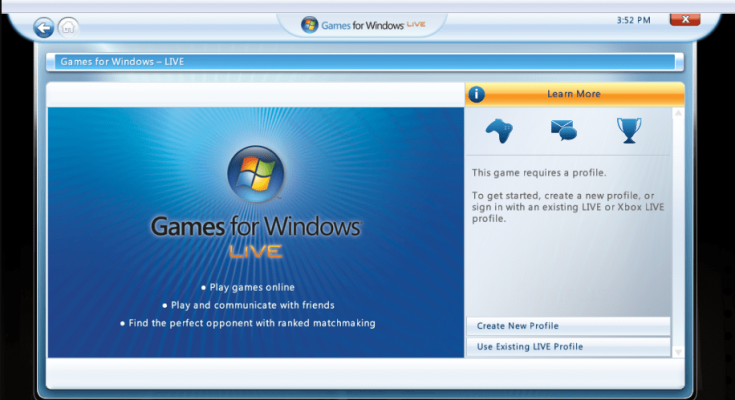
Étape 1 : Ouvrez le panneau de configuration sur votre ordinateur et désinstallez le programme suivant de notre ordinateur
Microsoft Games pour les redistribuables Windows Live
Jeux Microsoft pour Windows Marketplace
Utilisez un logiciel dédié, désinstallez-le si nécessaire.
Étape 2 : Après la désinstallation, redémarrez votre ordinateur.
Étape 3 : Téléchargez le programme d’installation de Games for Windows Live.
Étape 4 : Après le téléchargement, faites un clic droit sur la configuration et choisissez Propriétés.
Étape 5 : Accédez à l’onglet Compatibilité et cochez la case à côté de Exécuter ce programme en mode de compatibilité.
Étape 6 : Dans la liste donnée, choisissez Windows 8 ou Windows 7.
Étape 7 : Cochez également la case à côté de Exécuter en tant qu’administrateur.
Étape 8 : Cliquez sur Appliquer puis sur OK et installez Games for Windows Live.
Votre profil devrait être téléchargé à nouveau et prêt à être utilisé.
Méthode 3 : Transférer des fichiers xlive
Étape 1 : Accédez à l’emplacement suivant
C:WindowsSysWOW64
Remarque – si vous utilisez une fenêtre 32 bits, votre emplacement peut être différent.
Étape 2 : Trouvez tous les fichiers xlive et copiez-les
Le fichier xlive comprend xlive, xlive.dll, xlive.dll.cat, xlivefnt.dll, xliveinstall.dll, xliveinstallerhost.exe
C:WindowsSystem32
Étape 3 : Essayez de lancer le jeu.
Si cette méthode n’a pas aidé, essayez de copier les fichiers dans le répertoire d’installation de l’emplacement exe de votre jeu.
Vérifiez votre connection internet
Croyez-le ou non, une connexion Internet mauvaise ou instable est la cause de nombreux problèmes similaires à celui-ci. Vérifiez la stabilité de votre connexion Internet ou passez au LAN Wi-Fi si vous utilisez une connexion sans fil.
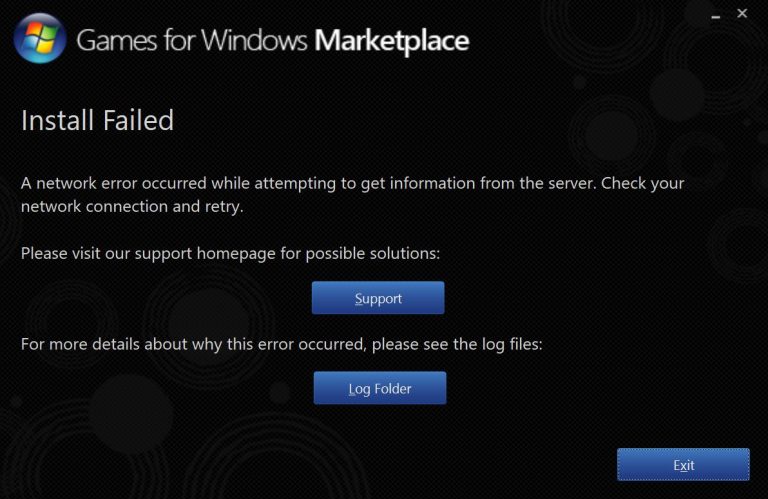
Supprimer tous les fichiers temporaires
Les restes d’anciens fichiers d’installation peuvent devenir un énorme problème lorsque vous mettez à jour le logiciel ou que vous le réinstallez. Par conséquent, la suppression des fichiers temporaires devient très importante.
Étape 1 : Appuyez sur Win + R pour ouvrir la boîte de dialogue RUN.
Étape 2 : Tapez temp et appuyez sur Entrée.
Étape 3 : Accordez l’accès si vous y êtes invité.
Étape 4 : Sélectionnez et supprimez tous les fichiers.
Quelques questions fréquemment posées
Q- Puis-je toujours télécharger des jeux pour Windows live ?
A- Le service Games for Windows Live de Microsoft est toujours opérationnel et vos jeux achetés ne seront pas affectés par la « fermeture du service ». Vous pouvez toujours jouer à vos jeux et contenus téléchargés et achetés dans votre bibliothèque en les téléchargeant avec Games for Windows Live Client.
Games for Windows Live Not Working est un problème assez courant chez les utilisateurs, alors ne vous inquiétez pas. Nous avons mentionné toutes les solutions et méthodes possibles pour résoudre votre problème.


